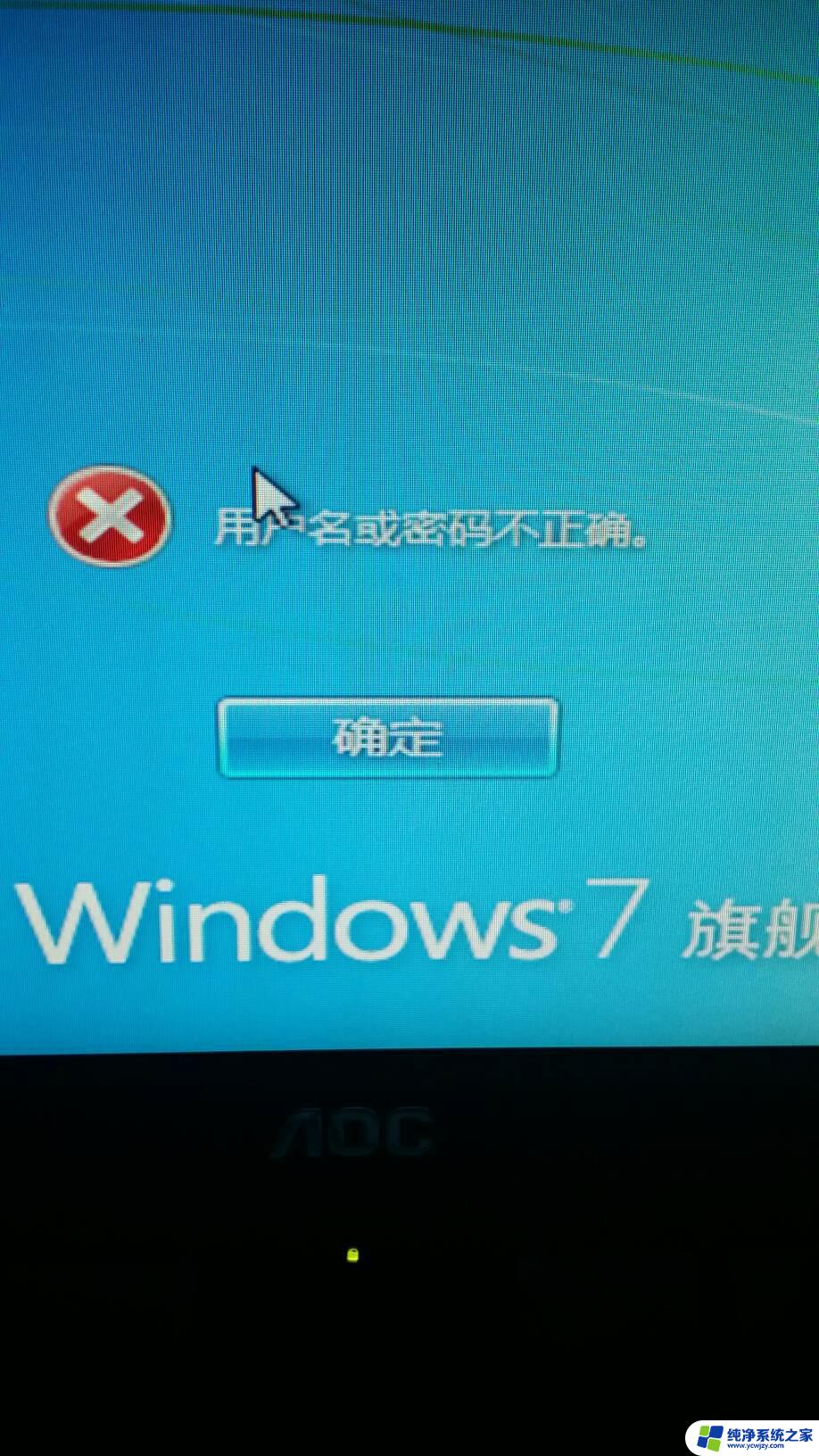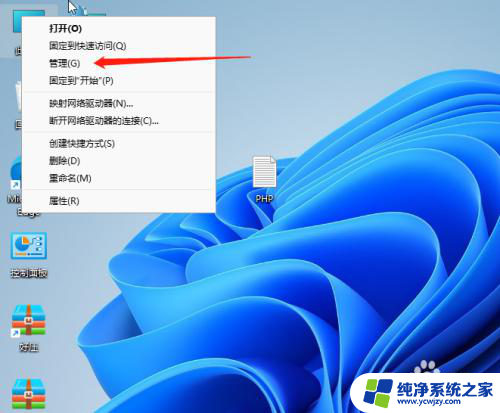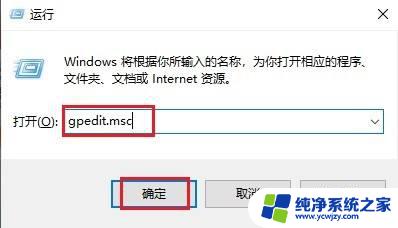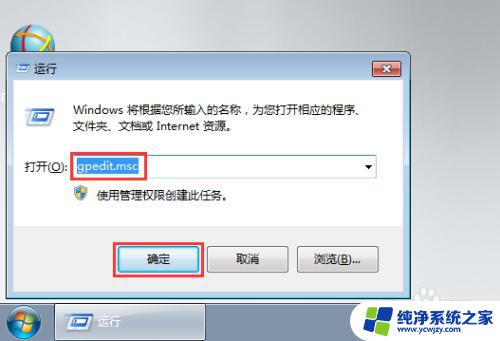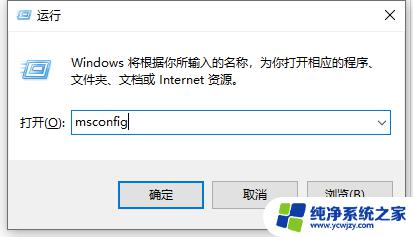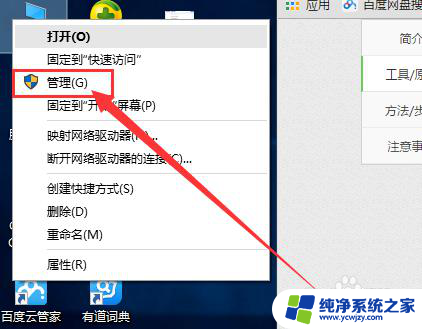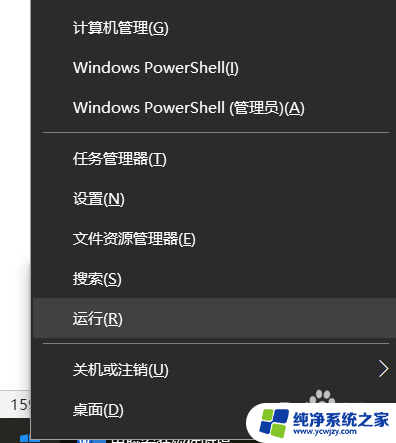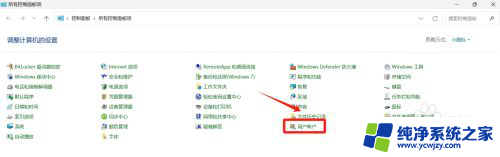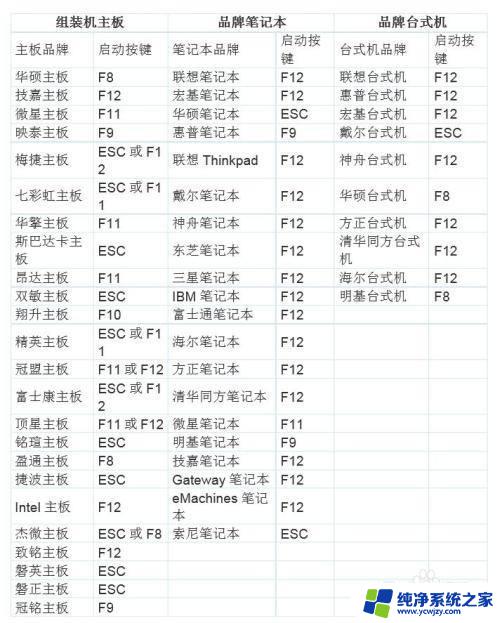win10请以管理员身份登录,然后开始安装
在安装Win10软件时,提示输入管理员用户名和密码是一个常见的步骤,这通常意味着该软件需要管理员权限才能正常安装。您需要以管理员身份登录您的Win10系统,然后输入正确的管理员用户名和密码才能继续安装软件。如果您忘记了管理员密码,可以尝试重置密码或联系系统管理员寻求帮助。这样可以确保您在安装过程中不会遇到任何权限问题。
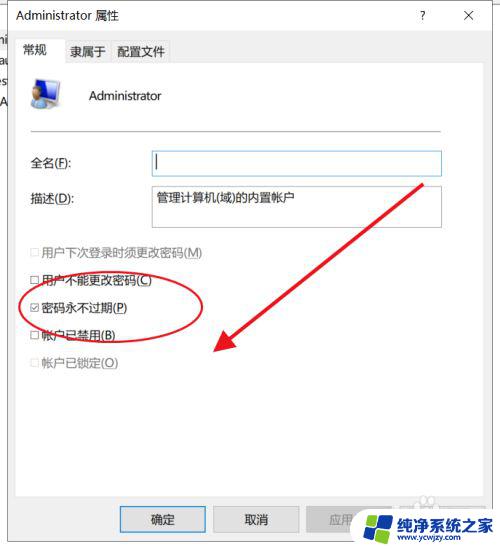
Win10安装软件提示若要继续请输入管理员用户名和密码怎么办?
1、打开电脑设置,点击“更新与安全”。
2、选择“恢复”,点击“立即重新启动”。
3、选择“疑难解答 ”,“高级选项”。
4、点击“启动设置”,选择重新启动电脑。
5、当电脑出现图标时,一直按F8(不同型号的电脑。按键不一样,在百度搜索进入安全模式的快捷键即可,以戴尔电脑为例:F8),出现页面后点击键盘键 F4,进入安全模式。登录电脑自带账户。
6、打开“控制面板”。
有的电脑可能不能通过鼠标点击打开控制面板,但是可以通过命令行打开:
win+R 输入cmd 输入“control.exe”即可打开。
7、选择控制面板中的“更改账户类型”。
8、选中要更改的账户,选择更改账户类型。
9、在此页面选择“管理员”,再点击右下角的更改账户类型。
10、重新启动。
命令重启:(1)win+R(2)cmd(3)输入“shutdown /r” 出现“电脑即将在1分钟后重启”即可。
以上就是在安装win10时需要以管理员身份登录并开始安装的全部步骤,如果还有不清楚的用户,可以根据以上小编的方法进行操作,希望能够帮助到大家。